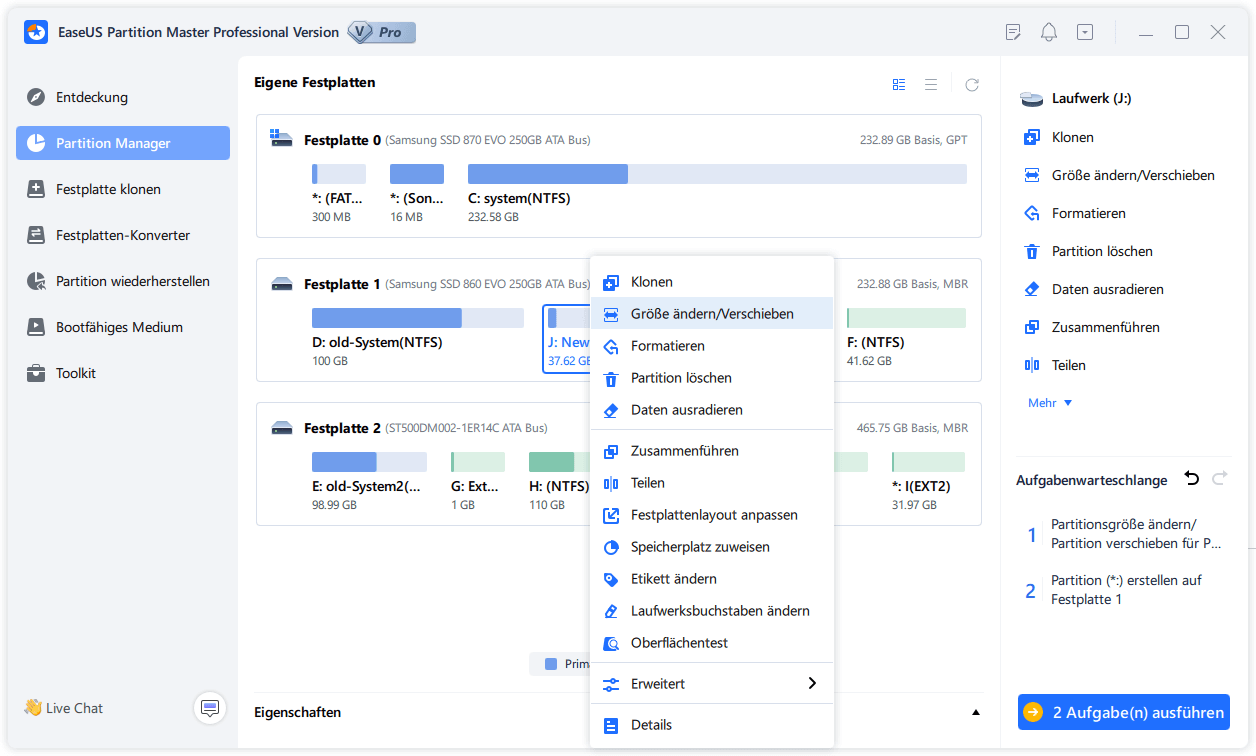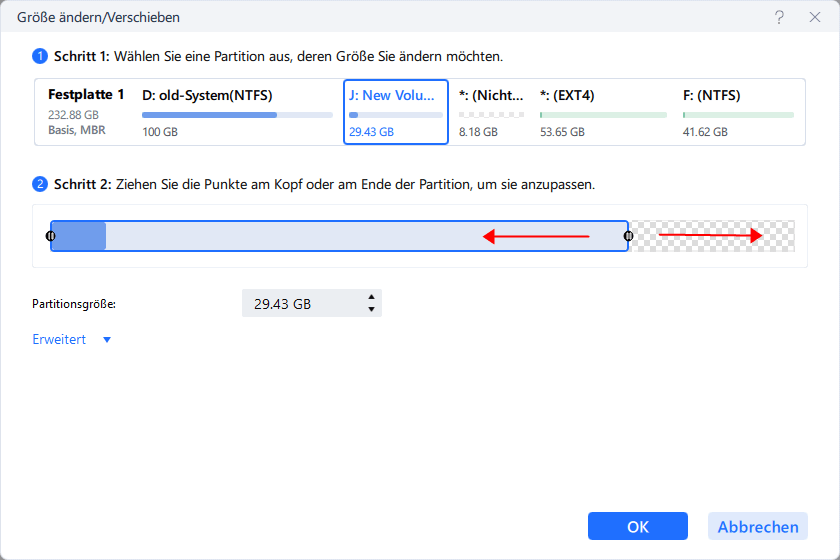Gesamte Downloads
Hauptinhalt
Über den Autor
Aktuelle Themen
Wie jeder Computerbenutzer weiß, kann die Festplattenfragmentierung zu Leistungseinbußen und Stabilitätsproblemen führen. Im Laufe der Zeit können Dateien auf einer Festplatte verstreut werden, was dazu führt, dass die Festplatte härter arbeiten muss, um auf sie zuzugreifen. Dies kann einen Computer verlangsamen und dazu führen, dass er häufiger abstürzt. Damit Ihr Windows 10-PC reibungslos läuft, ist es wichtig, Ihre Festplatte regelmäßig zu defragmentieren. Ein Festplatten-Defragmentierer ist ein integriertes Tool, das Ihnen dabei helfen kann, dies schnell und effizient zu tun. Öffnen Sie das Tool und folgen Sie den Anweisungen, um Ihre Festplatte zu defragmentieren. Sie werden fast sofort einen Unterschied in der Leistung Ihres Computers bemerken.

Was ist Festplattendefragmentierung und warum ist sie wichtig?
Ein Defragmentierer ist ein integriertes Tool in Windows 10. Es hilft, die Leistung Ihres Computers zu optimieren und zu verbessern, indem es Ihre Festplatte defragmentiert. Der Festplattendefragmentierer Windows 10 hilft dabei, Dateien auf Ihren Festplatten zu organisieren, damit sie einfacher zugänglich und verwendbar sind. Disk Defragmenter kann verwendet werden, um Ihre Festplatte zu defragmentieren.
Die Festplattenfragmentierung kann Ihren Computer verlangsamen und seine Leistung beeinträchtigen. Die Datenträgerdefragmentierung ist der Prozess der Konsolidierung fragmentierter Dateien auf einem Laufwerk in zusammenhängende Blöcke. Wenn eine Datei fragmentiert ist, muss das Betriebssystem in verschiedenen Plattenbereichen nach den Datenbits suchen, aus denen die Datei besteht. Es kann Ihren Computer verlangsamen, da sich der Laufwerkskopf mehr bewegen muss, um auf alle Dateifragmente zugreifen zu können. Die Datenträgerdefragmentierung organisiert die Daten auf Ihrem Datenträger neu, sodass Ihr Computer schneller darauf zugreifen kann.
So defragmentieren Sie Ihre Festplatte in Windows
Im Laufe der Zeit kann es beim Hinzufügen und Entfernen von Dateien zu Ihrer Festplatte zu einer Fragmentierung kommen. Dies bedeutet, dass die Festplatte die Dateien nicht in zusammenhängenden Blöcken speichert, was zu einer verringerten Leistung und längeren Festplattenzugriffszeiten führt. Um die Festplattenleistung zu verbessern, enthält Windows ein Festplatten-Defragmentierungsprogramm. Sie können dieses Tool verwenden, um Ihre Festplatte zu analysieren und sie dann zu defragmentieren, wodurch die Dateien auf der Festplatte so angeordnet werden, dass sie in zusammenhängenden Blöcken gespeichert werden.
Verwenden Sie das integrierte Windows-Festplattendefragmentierungsprogramm
Schritt 1. Um Ihre Festplatte zu defragmentieren, öffnen Sie das Startmenü und geben Sie „defragment“ ein. Öffnen Sie Laufwerke defragmentieren und optimieren.
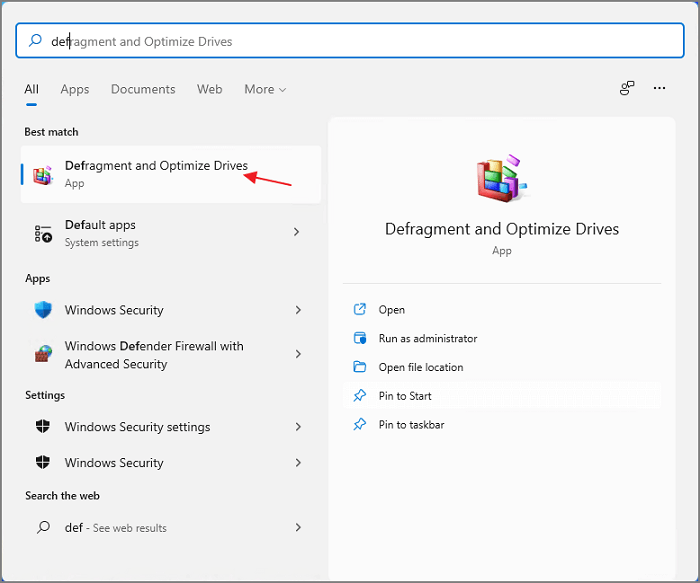
Schritt 2. Klicken Sie auf „Festplattendefragmentierung“. Wenn Ihre Festplatte fragmentiert ist, sehen Sie eine Meldung – „Die Festplatte ist fragmentiert“.
Schritt 3. Klicken Sie auf „Analysieren“, um zu sehen, wie fragmentiert die Festplatte ist.
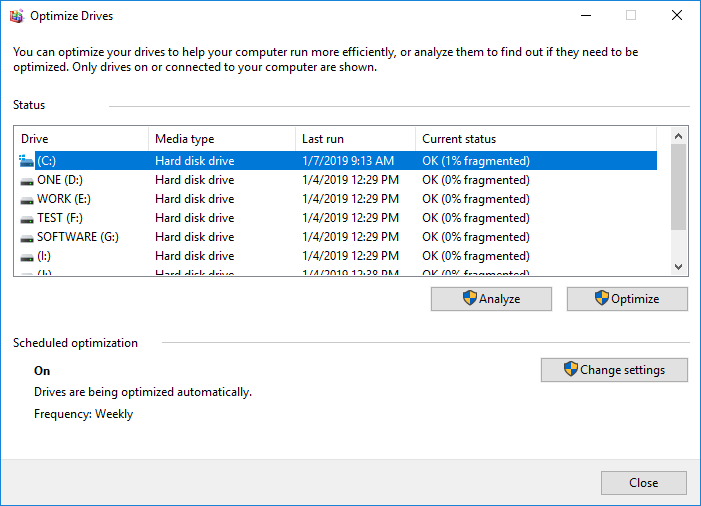
Schritt 4. Wenn die Festplatte zu mehr als 10 % fragmentiert ist, sollten Sie sie defragmentieren.
Schritt 5. Um Ihre Festplatte zu defragmentieren, klicken Sie auf „Defragmentieren“. Es kann ein paar Stunden dauern, die Festplatte zu defragmentieren, also solltest du es vielleicht tun, wenn du deinen Computer nicht benutzt.
Es wird oft empfohlen, die Festplatte Ihres Computers regelmäßig zu defragmentieren. Windows enthält einen integrierten Festplatten-Defragmentierer, der dabei helfen kann, Ihr Laufwerk für eine bessere Leistung zu optimieren. Die Windows -Festplattendefragmentierung ist ein wertvolles Tool für den reibungslosen Betrieb Ihres Computers. Es konsolidiert fragmentierte Dateien und Ordner auf Ihrer Festplatte, damit Sie schneller darauf zugreifen können. Es kann die Leistung Ihres Systems beschleunigen, insbesondere wenn viele Dateien auf der Festplatte verteilt sind. Der Disk Defragmenter ist in allen Versionen von Windows enthalten und einfach zu bedienen.
Bessere Möglichkeit, Ihre Festplattenleistung zu verbessern
Die Datenträgerverwaltung ist einer der wesentlichen Aspekte des Computing, und viele Benutzer benötigen ein leistungsstarkes und vielseitiges Tool, das ihnen hilft, ihre Datenträger effektiv zu verwalten. Es gibt viele Festplattenverwaltungstools auf dem Markt, aber die Disk Management Suite ist eine der vielseitigsten und leistungsstärksten. Dieses Tool bietet eine Reihe von Funktionen, mit denen Benutzer ihre Festplatten effektiver verwalten können.
EaseUS Partition Master und seine Funktionen
EaseUS Partition Master ist eine Software, die bei der Verwaltung von Partitionen auf einer Festplatte hilft. Es kann Par erstellen, löschen, in der Größe ändern, formatieren und verschieben.
Schritt 1. Starten Sie EaseUS Partition Master. Klicken Sie mit der rechten Maustaste auf die Partition hinter der Systempartition und wählen Sie "Größe ändern/Verschieben".
Schritt 2. Wenn Sie die Systempartition erweitern wollen, müssen Sie dann eine andere Partition verkleinern. Verschieben Sie den linken Regler nach rechts. Dann wird der nicht zugeordneten Speicherplatz erstellt. Klicken Sie auf "OK".
Schritt 3. Klicken Sie mit der rechten Maustaste auf die Systempartition und wählen Sie "Größe ändern/Verschieben".
Schritt 4. Verschieben Sie den rechten Regler nach rechts. Dann wird die Systempartition vergrößert. Klicken Sie auf "OK" und bestätigen Sie die Änderung.
Hier ist eine Liste der wichtigsten Funktionen von EaseUS Partition Master:
- Festplatten, Partitionen, Volumes und Dateisysteme sichern und wiederherstellen.
- Partitionen in der Größe ändern/verschieben/löschen/erstellen.
- Wenden Sie eine Festplattenzustandsprüfung an.
- Klonen Sie Festplattenpartitionen auf einer Festplatte.
Diese Software kann auch Festplatten und Backup-Festplatten klonen. Neue Computerbenutzer könnten denken, dass ihr System umso langsamer läuft, je mehr Software und Dateien sie auf ihrer Festplatte hinzufügen. Aber das ist nicht immer der Fall. Sie können die Leistung Ihrer Festplatte verbessern, indem Sie ein paar einfache Tipps befolgen.
Zunächst sollten Sie Ihre Festplatte regelmäßig defragmentieren. Es wird Ihnen helfen, Ihre Dateien organisiert und zugänglich zu halten. Sie können die Leistung auch verbessern, indem Sie unnötige Startprogramme und -dienste deaktivieren. Eine andere Möglichkeit, die Dinge zu beschleunigen, besteht darin, ein Solid-State-Laufwerk schneller als eine herkömmliche Festplatte zu verwenden. Stellen Sie schließlich sicher, dass Sie über genügend Arbeitsspeicher verfügen, um Ihre Anforderungen zu erfüllen. Sie werden auf Probleme stoßen, wenn Ihr System nicht über genügend RAM verfügt.
Letzte Worte
Ein Defragmentierer ist ein Computerprogramm, das die Dateien auf einer Festplatte neu organisiert, um den Festplattenspeicher zu optimieren und die Leistung des Computers zu verbessern. Beim Festplattendefragmentierer Windows 10 können Sie den integrierten Defragmentierer oder einen Defragmentierer eines Drittanbieters verwenden. Ein Defragmentierer hilft Ihnen, Speicherplatz freizugeben und Ihren Computer schneller laufen zu lassen. Es funktioniert, indem es die Dateien auf Ihrer Festplatte neu anordnet, um ihr Layout zu optimieren. Dieser Vorgang kann dazu führen, dass einige Ihrer Daten fragmentiert und an mehreren Orten gespeichert werden.
Wie wir Ihnen helfen können
Über den Autor
Maria
Maria ist begeistert über fast allen IT-Themen. Ihr Fokus liegt auf der Datenrettung, der Festplattenverwaltung, Backup & Wiederherstellen und den Multimedien. Diese Artikel umfassen die professionellen Testberichte und Lösungen.
Produktbewertungen
-
Mit „Easeus Partition Master“ teilen Sie Ihre Festplatte in zwei oder mehr Partitionen auf. Dabei steht Ihnen die Speicherplatzverteilung frei.
Mehr erfahren -
Der Partition Manager ist ein hervorragendes Tool für alle Aufgaben im Zusammenhang mit der Verwaltung von Laufwerken und Partitionen. Die Bedienung ist recht einfach und die Umsetzung fehlerfrei.
Mehr erfahren -
"Easeus Partition Master" bietet Ihnen alles, was Sie zum Verwalten von Partitionen brauchen, egal ob Sie mit einem 32 Bit- oder 64 Bit-System unterwegs sind.
Mehr erfahren
Verwandete Artikel
-
Gelöschte Android-Dateien und -Fotos tauchen immer wieder auf (4 einfache Lösungen)
![author icon]() Maria/2025/06/22
Maria/2025/06/22
-
Datenträgerprüfung beim Start von Windows 11 kann nicht übersprungen werden | Was sollte ich tun?
![author icon]() Maria/2025/05/21
Maria/2025/05/21
-
Windows 10 lässt sich nach einer Partitionsvergrößerung nicht mehr starten [Behebung und Gründe]
![author icon]() Maria/2025/05/21
Maria/2025/05/21
-
Wie kann man Windows auf Raspberry Pi 4 installieren? (Ausführliche Anleitung)
![author icon]() Katrin/2025/05/25
Katrin/2025/05/25